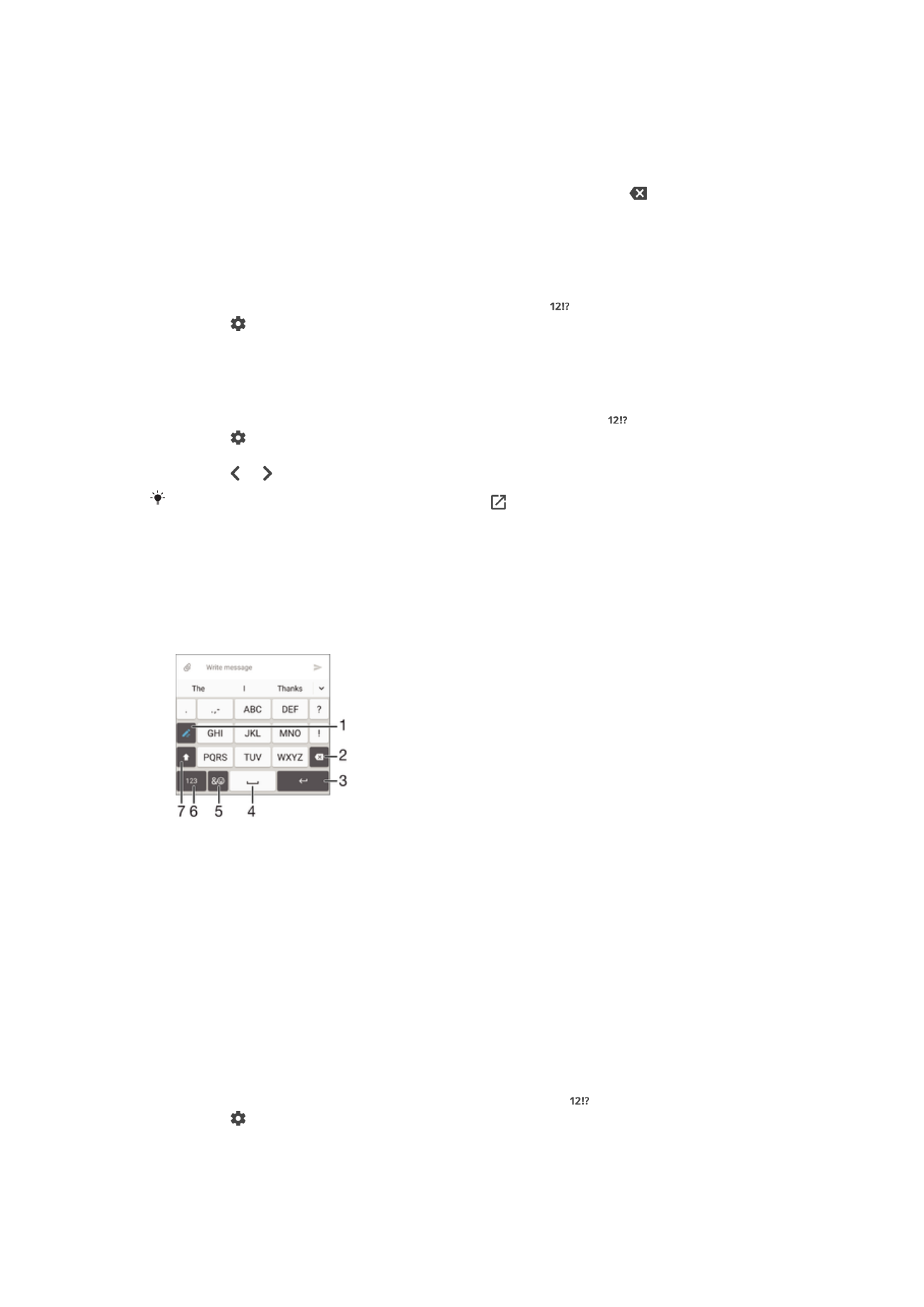
Tastiera telefono
La tastiera telefono è simile a un normale tastierino numerico di 12 tasti. Fornisce
suggerimenti di scrittura e opzioni d'inserimento a sfioramento multiplo. Il metodo
d'inserimento può essere attivato nelle impostazioni della tastiera. La tastiera telefono è
disponibile solo con lo schermo in orientamento verticale.
1 Consente di scegliere un'opzione per l'inserimento di testo. Sfiorare ciascun carattere una sola volta e
utilizzare i suggerimenti delle parole oppure continuare a sfiorare il tasto finché non viene selezionato il
carattere desiderato.
2 Eliminare un carattere posto prima del cursore.
3 Immettere un ritorno a capo oppure confermare l’inserimento del testo.
4 Inserire uno spazio.
5 Visualizzare emoticon e simboli.
6 Visualizzare numeri.
7 Passare da maiuscole a minuscole e viceversa e attivare il blocco delle maiuscole.
Aprire la tastiera del telefono per la prima volta
1
Sfiorare un campo per l'immissione di testo, quindi sfiorare .
2
Sfiorare , quindi sfiorare
Personalizza tastiera.
3
Sfiorare
Tastiera verticale, quindi selezionare l'opzione Tastiera telefono.
68
Questa è una versione Internet della pubblicazione. © Stampato per un uso privato.
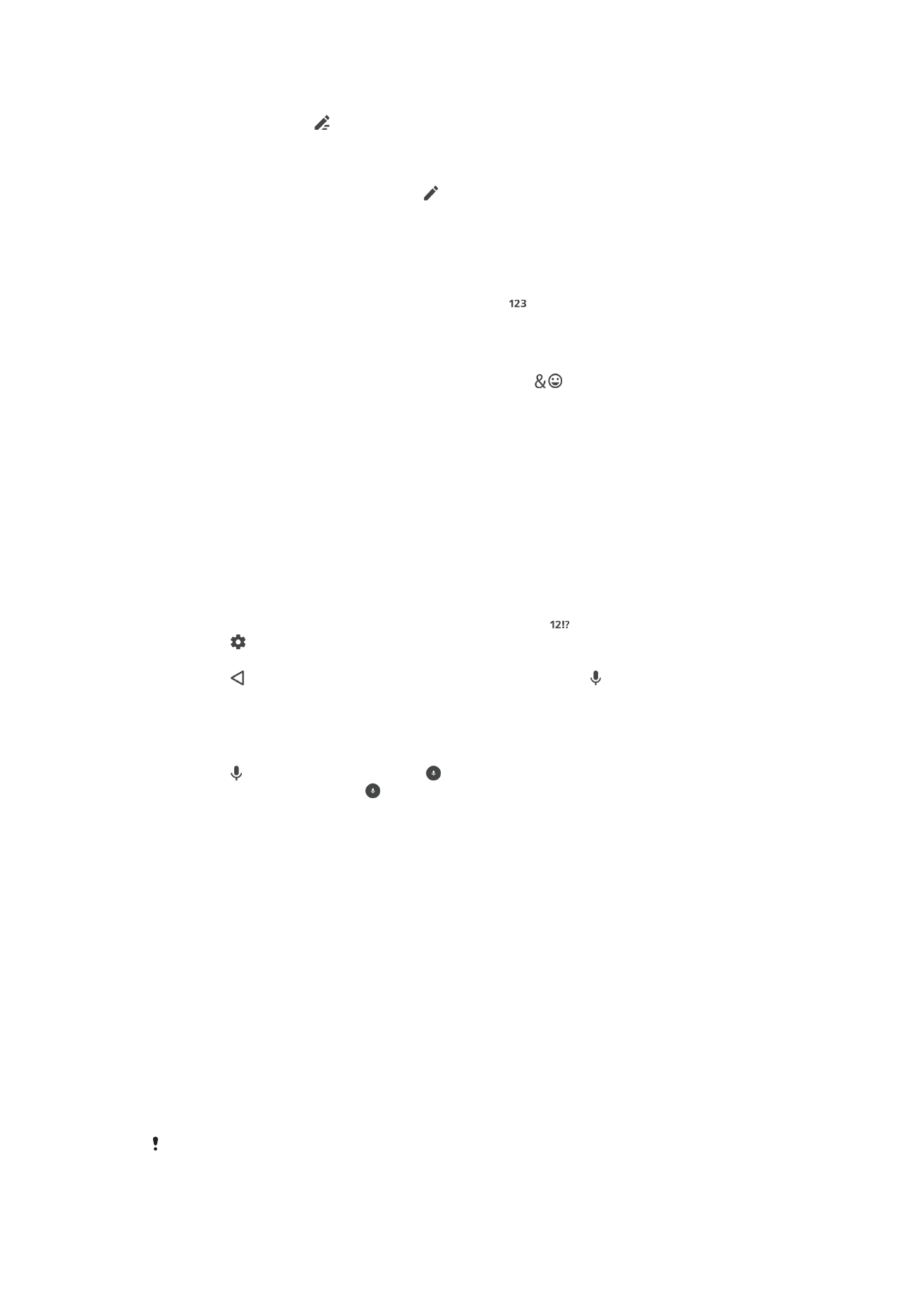
Per immettere testo usando la tastiera telefono
•
Quando si visualizza nella tastiera telefono, sfiorare ogni tasto carattere una sola
volta, anche se la lettera che si desidera immettere non è la prima di quel tasto.
Tenere premuti la riga di voci proposte per visualizzare più suggerimenti e
selezionare una parola dall'elenco.
•
Se nella tastiera telefono si visualizza , sfiorare il tasto sullo schermo che
contiene il carattere che si desidera immettere. Continuare a sfiorare il pulsante
fino a selezionare il carattere desiderato. Ripetere l'operazione per il carattere
successivo che si desidera immettere e così via.
Per immettere numeri dalla tastiera telefono
•
Quando è visualizzata la tastiera telefono, toccare . Viene visualizzata una
tastiera telefono con dei numeri.
Inserire simboli ed emoticon con la tastiera telefono
1
Quando viene visualizzata la tastiera telefono, sfiorare
. Viene visualizzata una
griglia con emoticon e simboli.
2
Scorrere in alto o in basso per visualizzare altre opzioni. Sfiorare un emoticon o un
simbolo per selezionarlo.